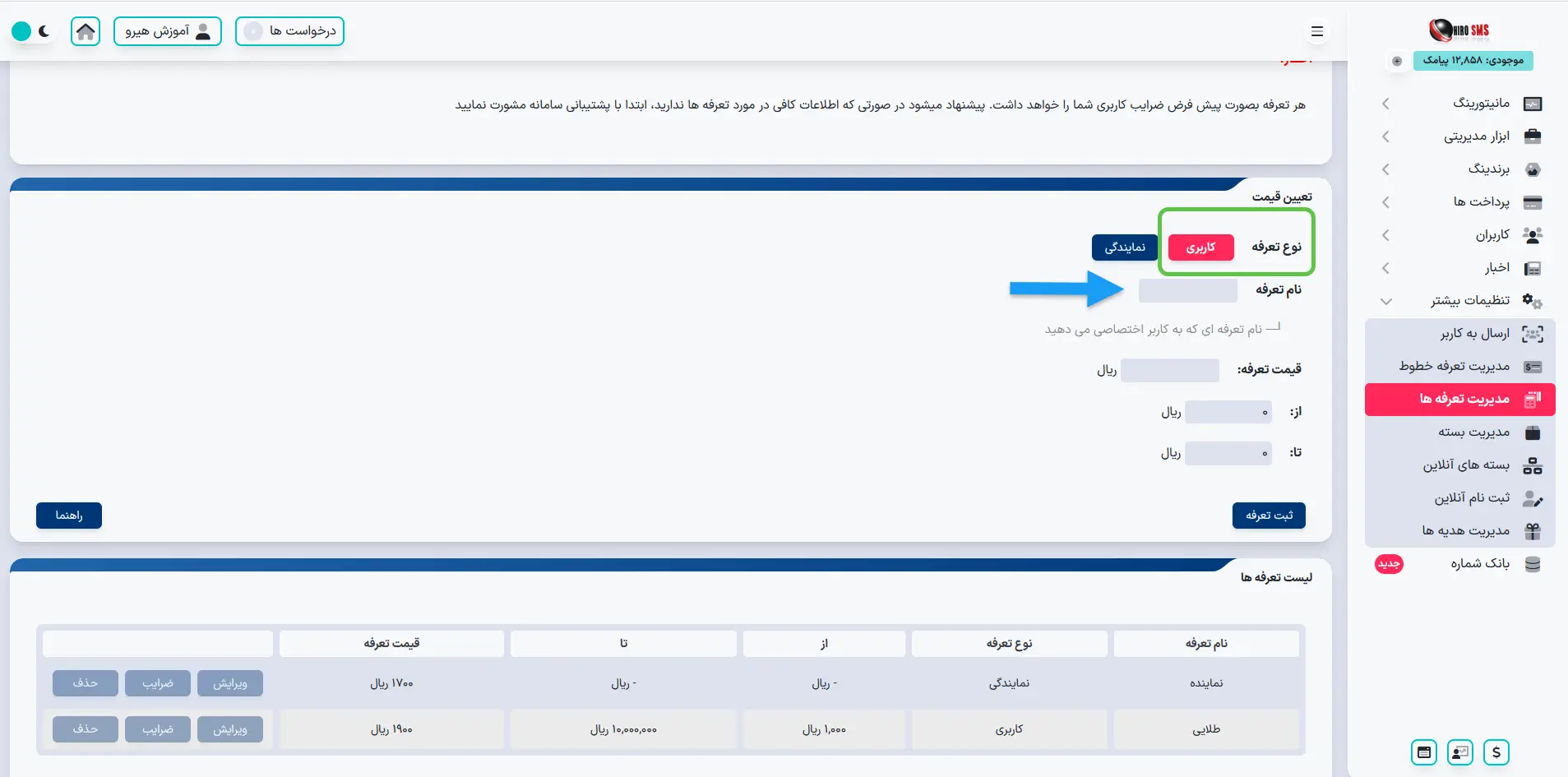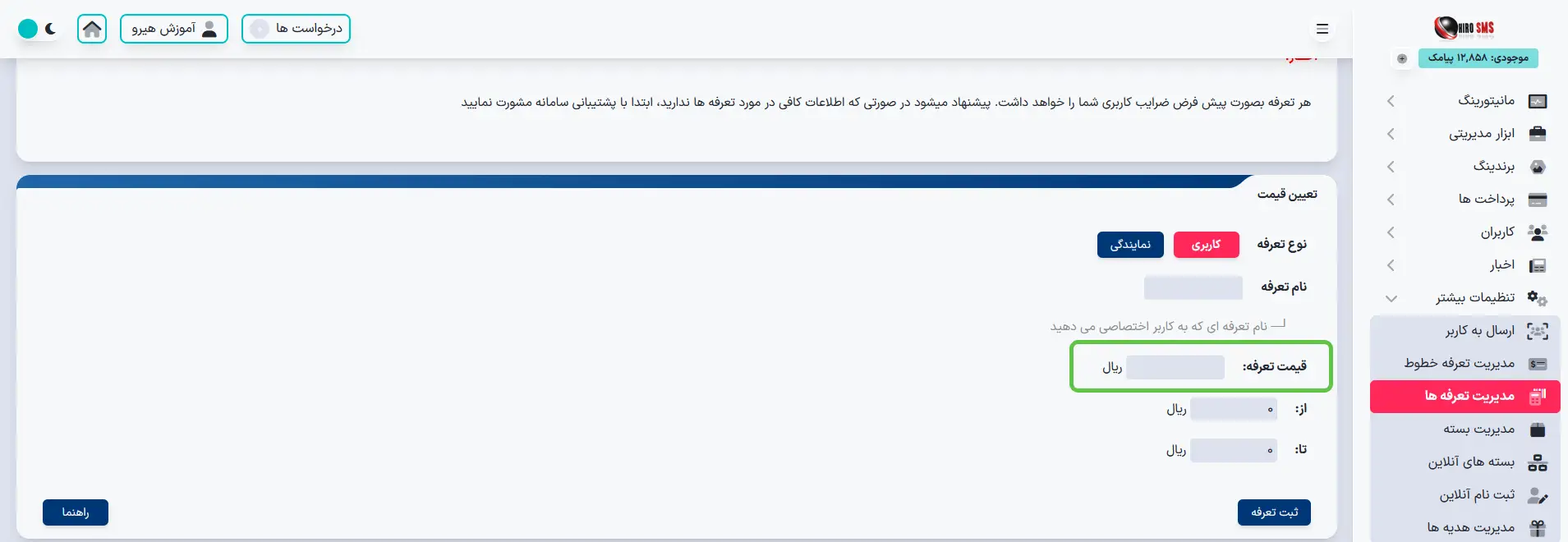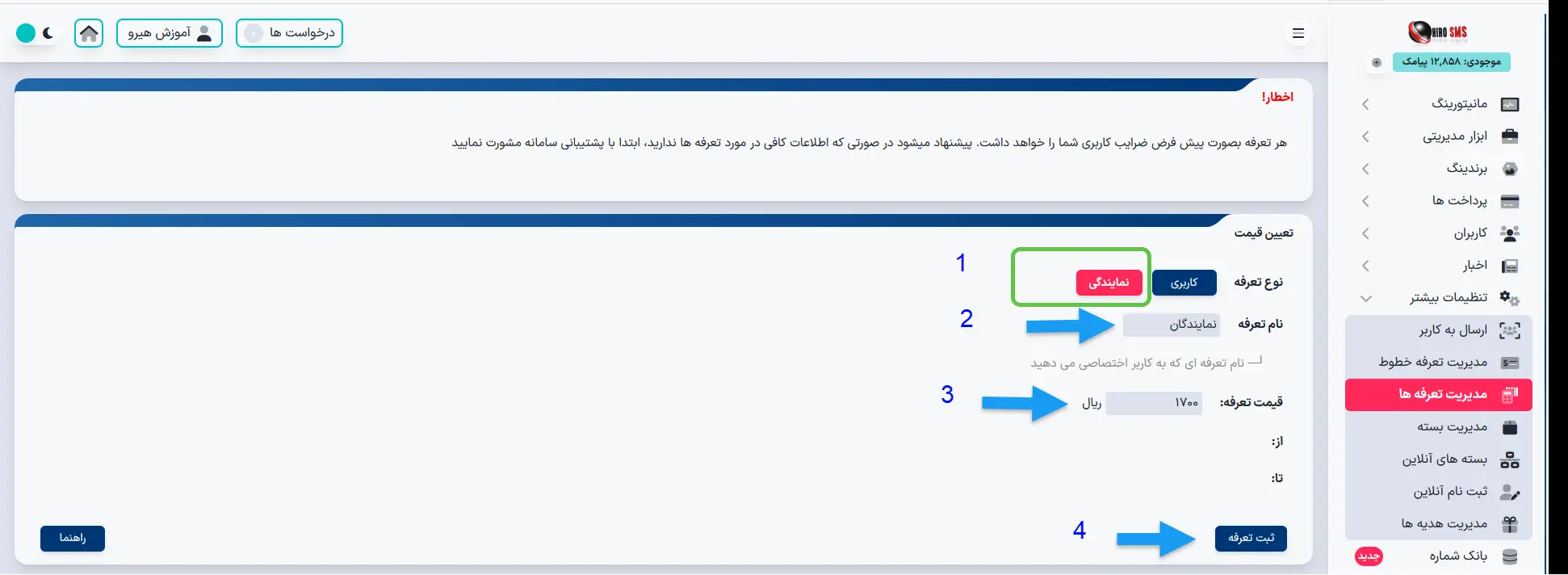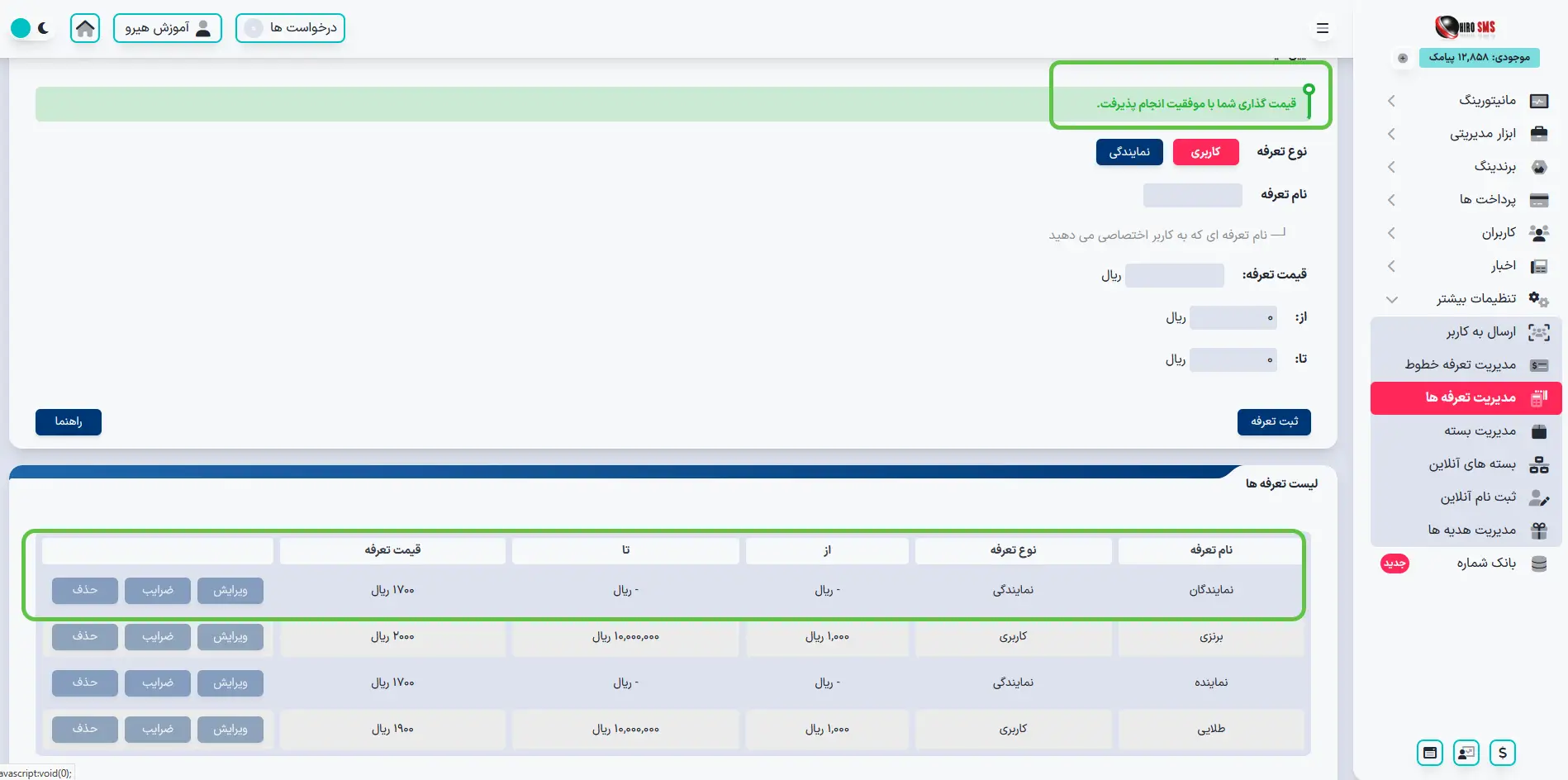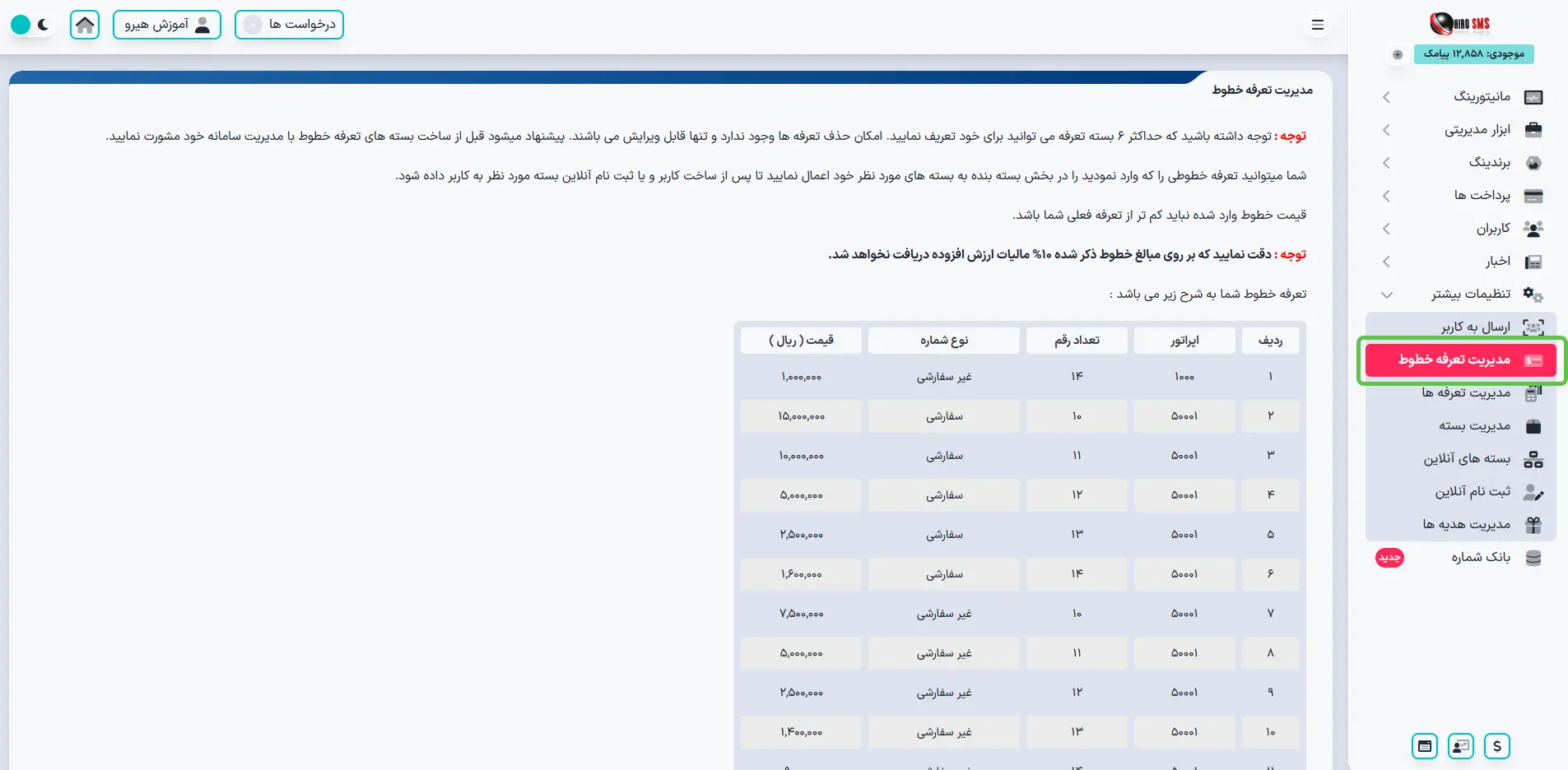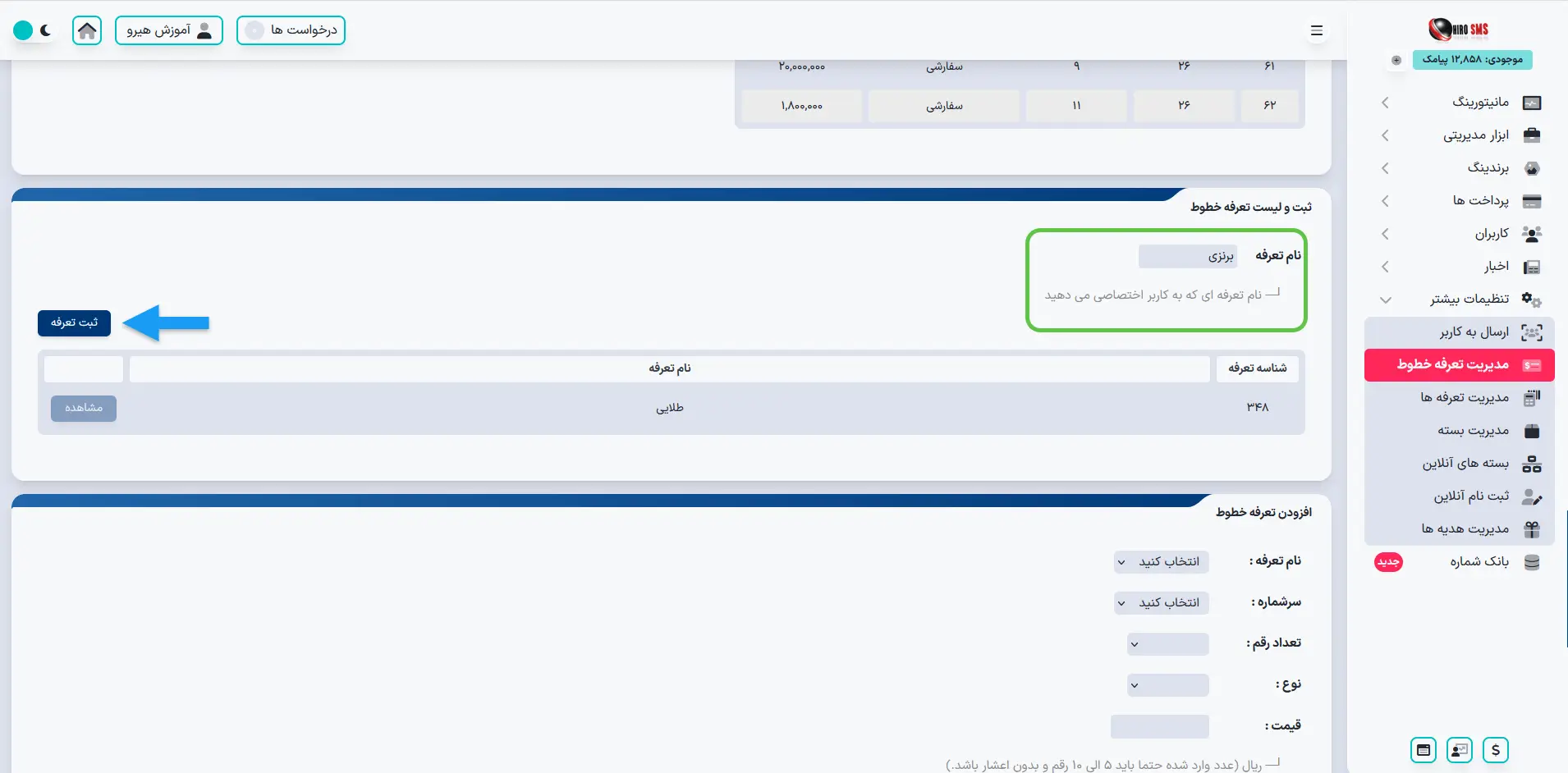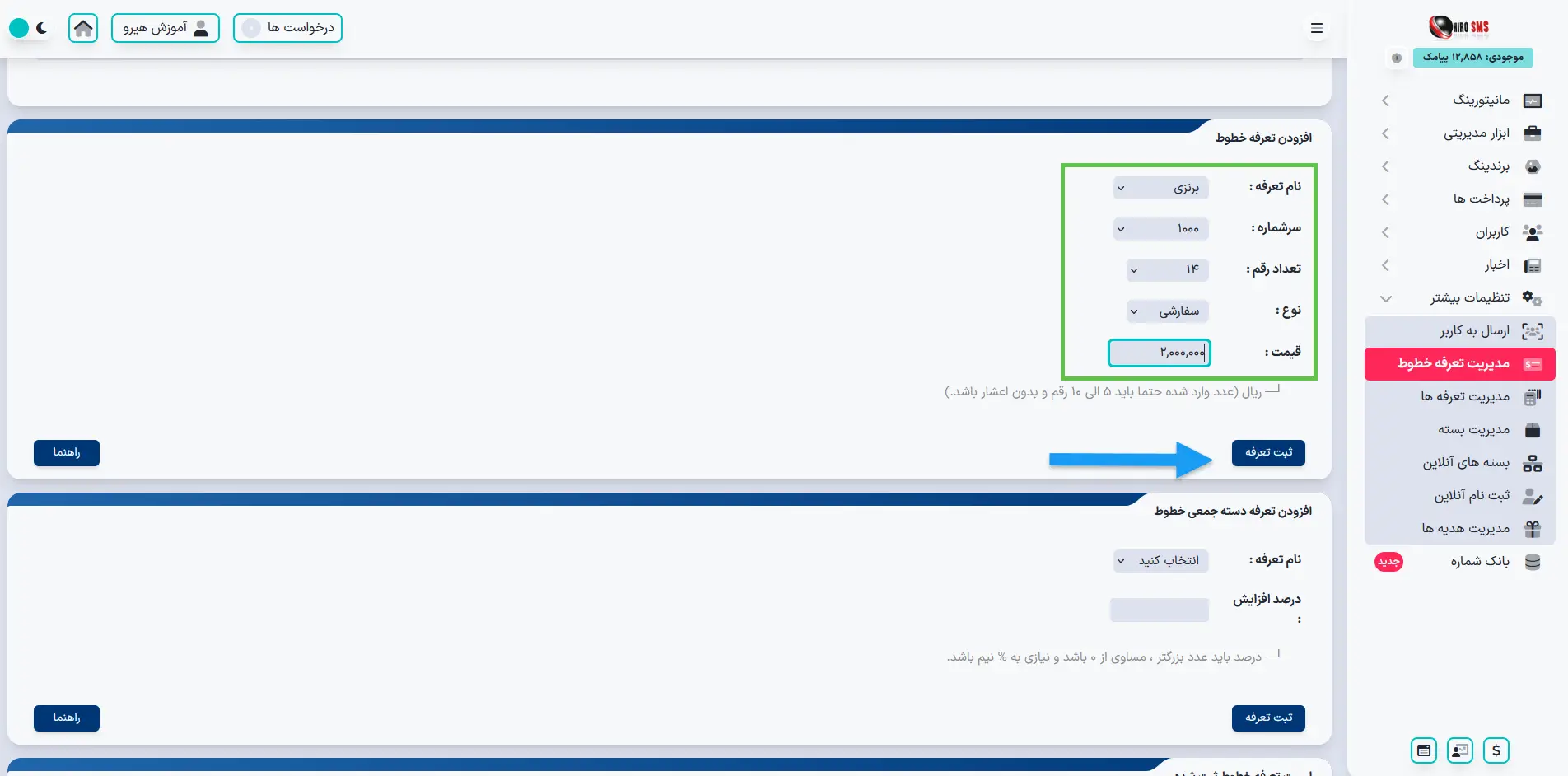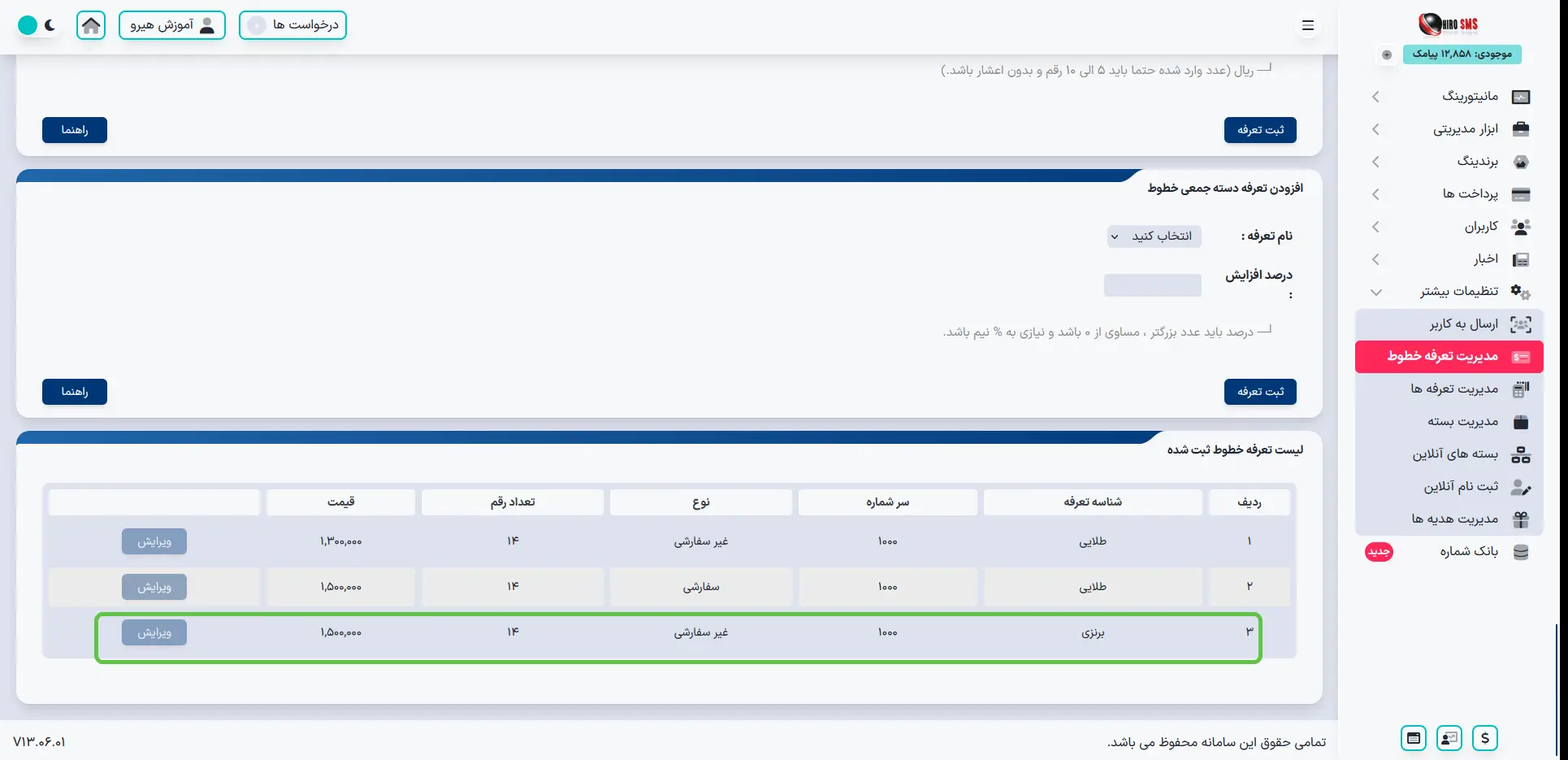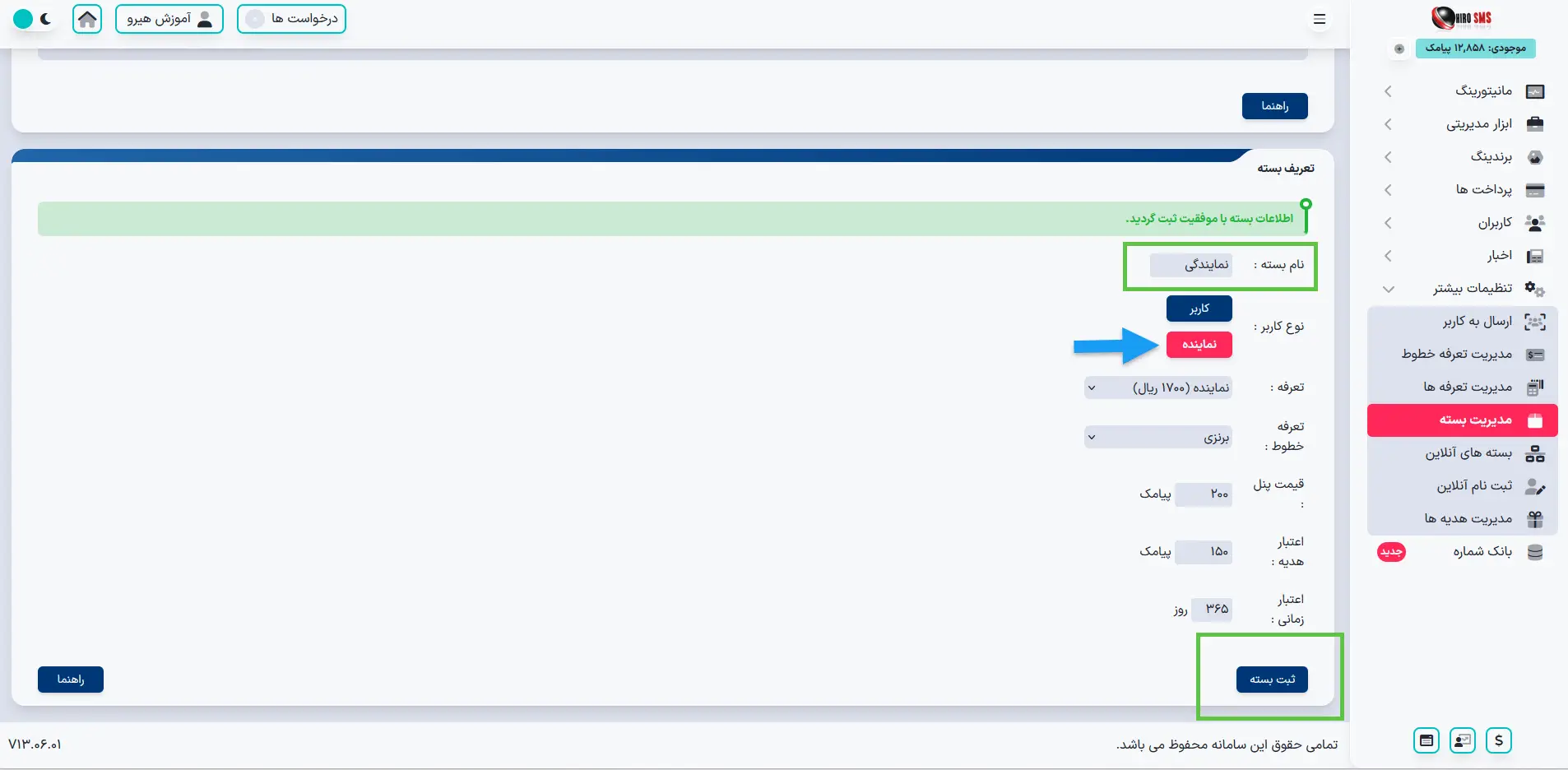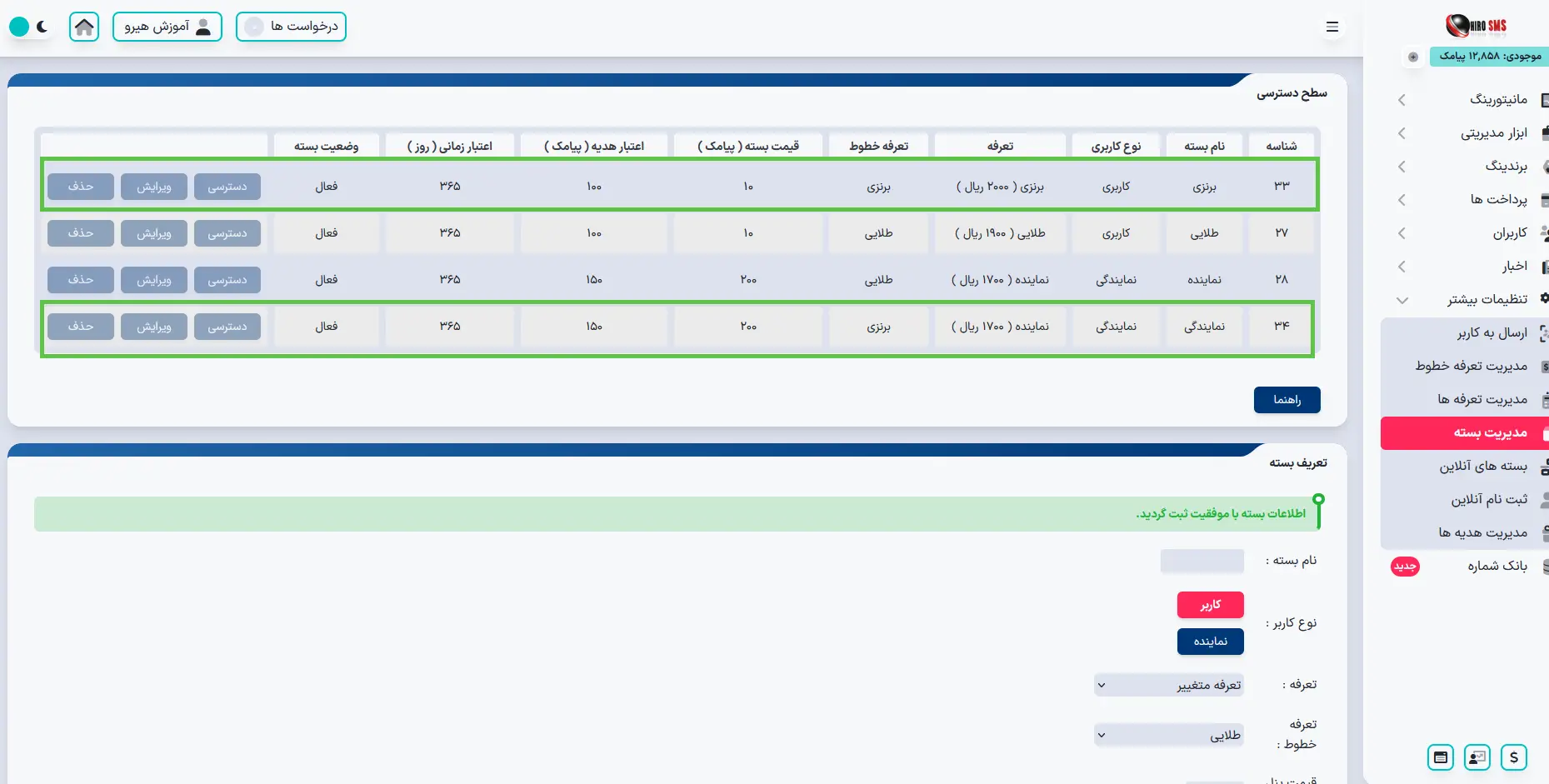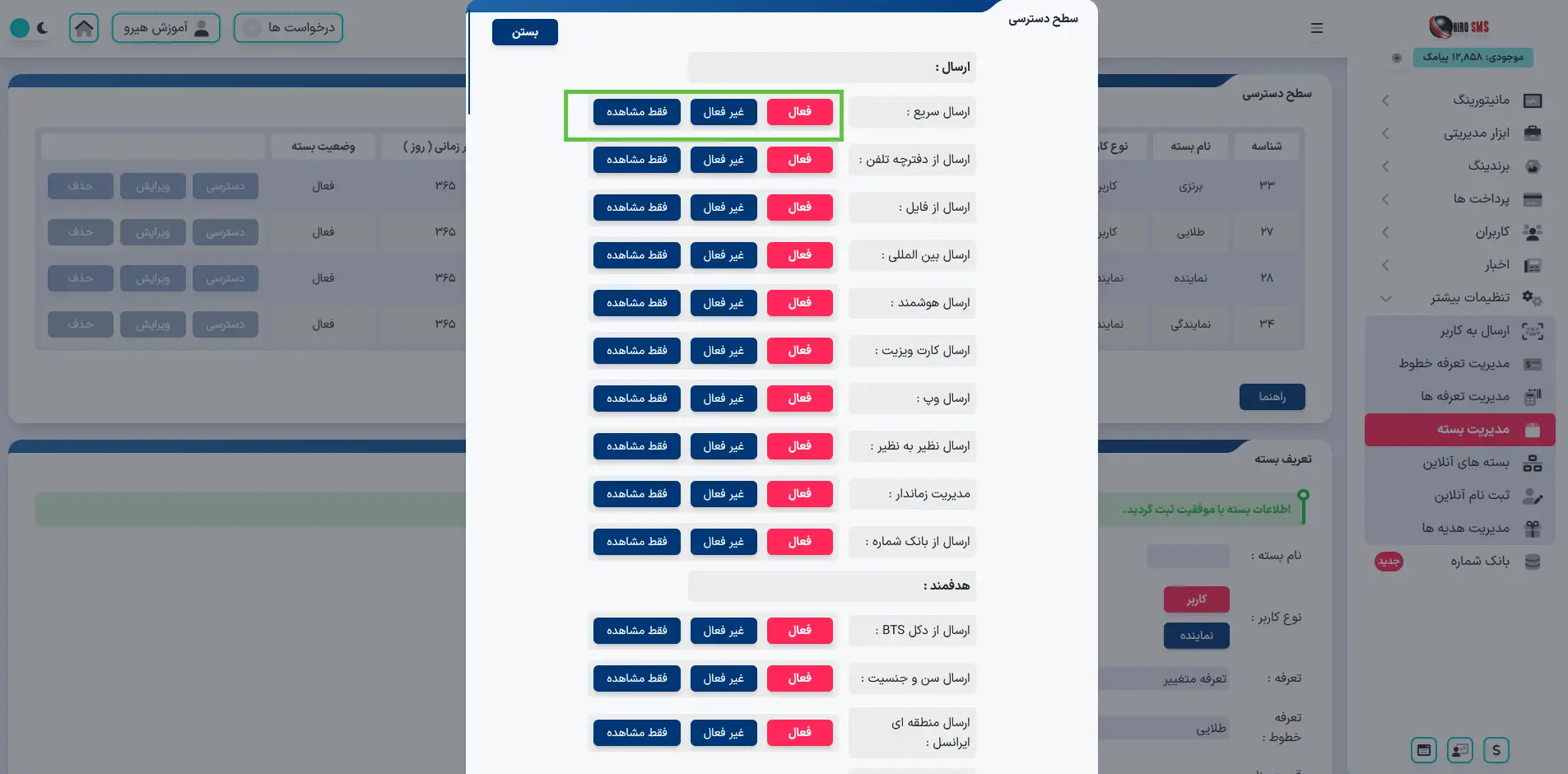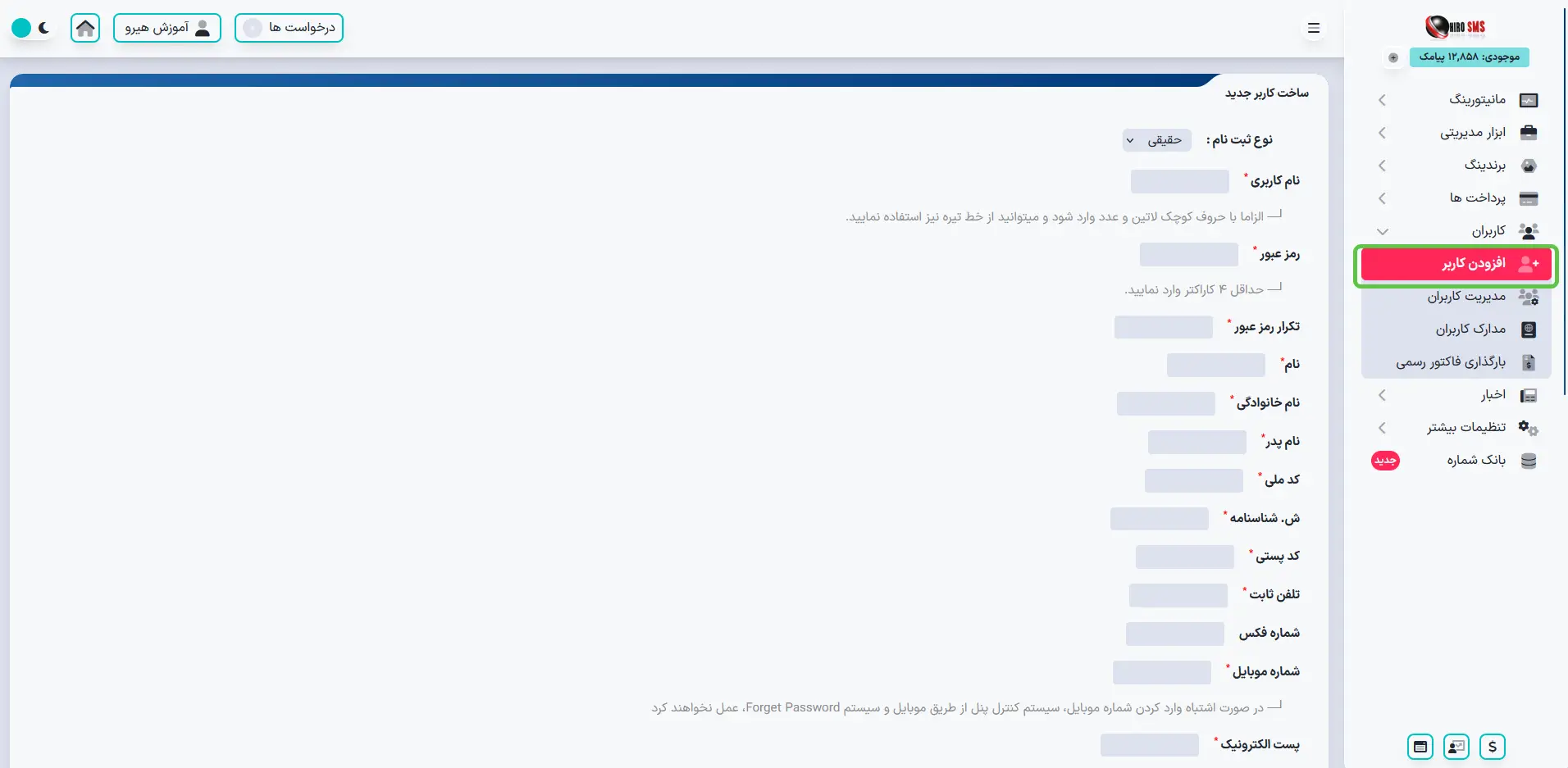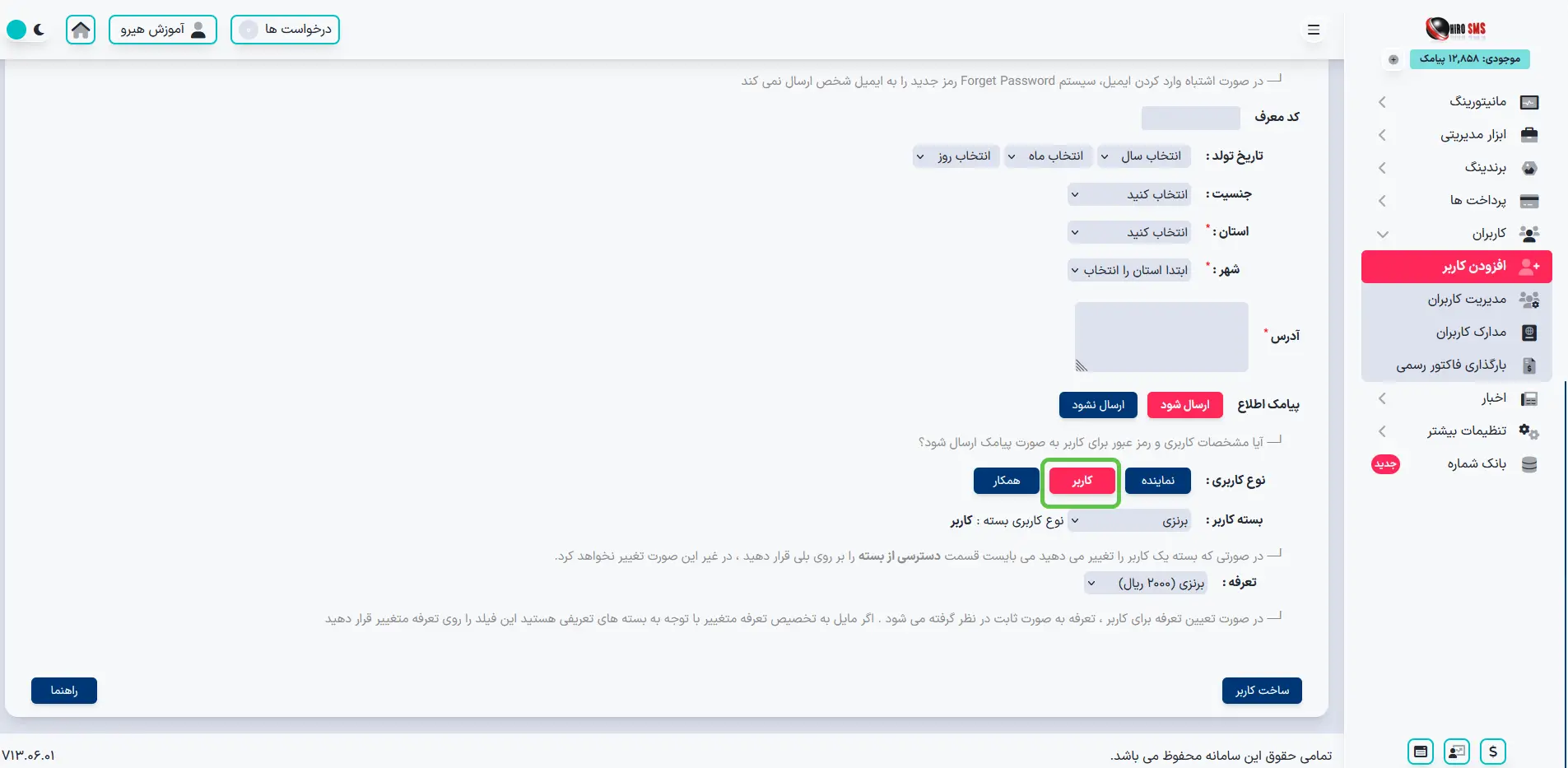آموزش ساخت تعرفه و ایجاد پنل نمایندگی در هیرو پیامک
در این آموزش قصد داریم نحوه ساخت پنل نمایندگی و تعریف کاربر در سامانه هیرو پیامک را بهصورت مرحله به مرحله توضیح دهیم.
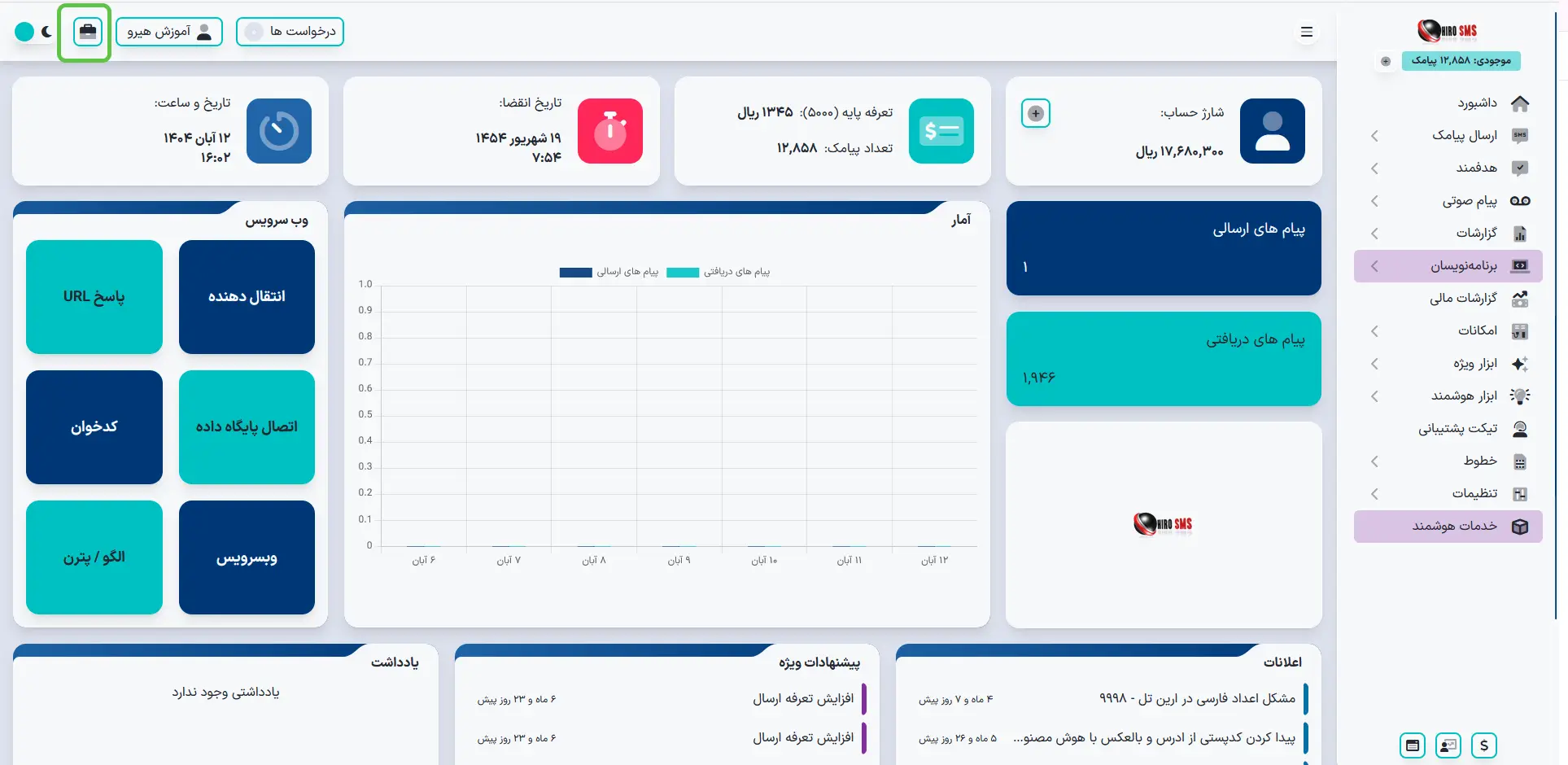
ورود به بخش مدیریت پنل
ابتدا وارد پنل مدیریت شوید. سپس از منوی سمت راست، گزینه تنظیمات بیشتر → مدیریت تعرفه ها را انتخاب کنید
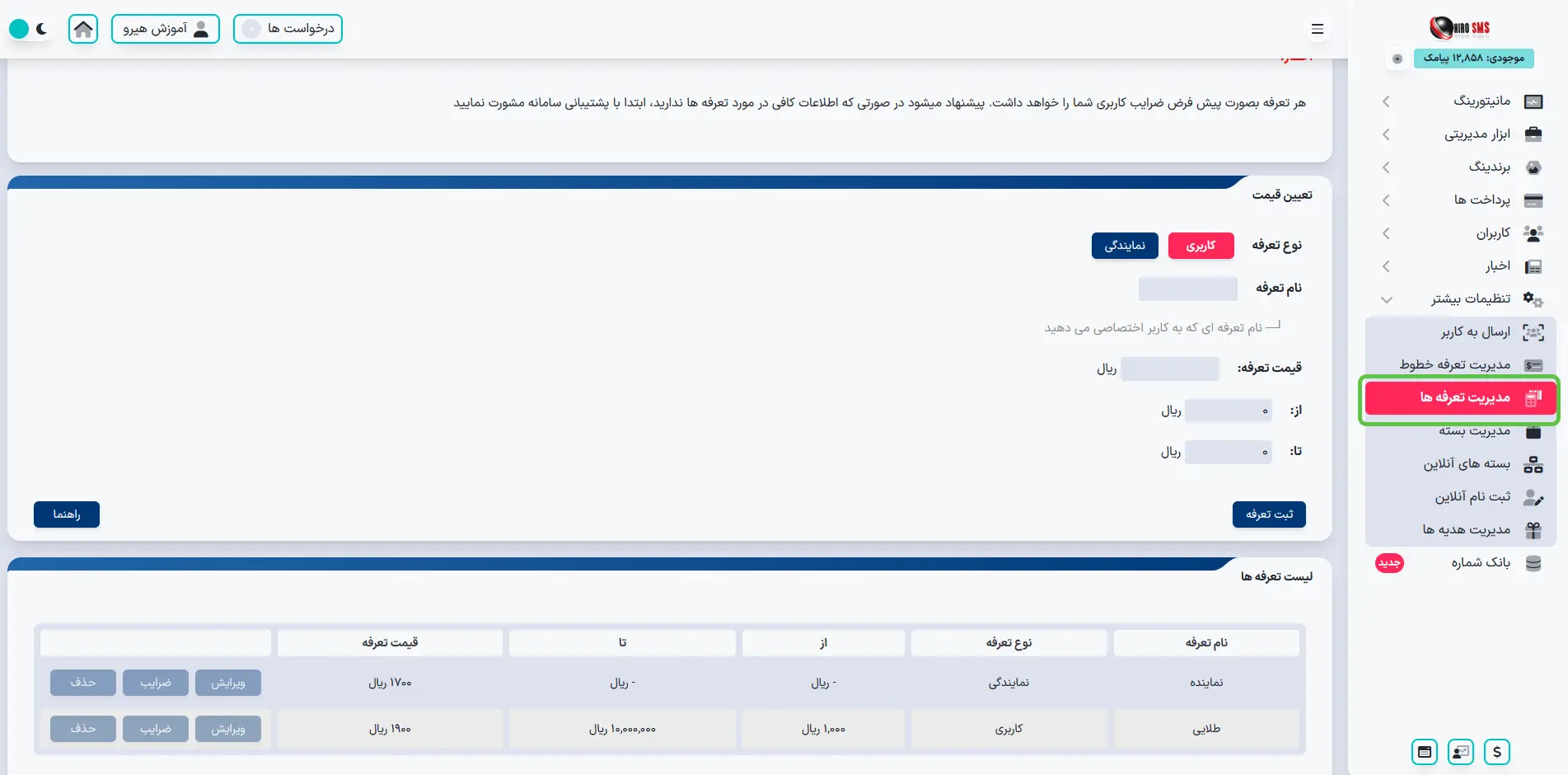
در این قسمت میتوانید دو نوع کاربر تعریف کنید:
-
کاربری
-
نمایندگی
ایجاد تعرفه پنل کاربری
در این بخش مراحل ساخت تعرفه برای کاربران عادی را انجام میدهیم.
-
ابتدا نام تعرفه را به دلخواه وارد کنید.
-
سپس قیمت تعرفه پیامک را مشخص نمایید.
نکته مهم این است که تعرفه کاربران باید بیشتر از تعرفه اصلی پنل پیامکی شما باشد.
مثلاً اگر تعرفه ارسال شما ۱۳۰ تومان است، برای کاربران میتوانید تعرفه ۱۸۰ تومان تعیین کنید.
همچنین می توانید بازه ای از تعداد پیامک را مشخص کنید؛ مثلاً از ۱٬۰۰۰ تا ۱۰٬۰۰۰ پیام با تعرفه ۱۹۰ تومان برای کاربر محاسبه شود.
ایجاد تعرفه پنل نمایندگی
برای تعریف تعرفه نمایندگی:
-
در بخش نوع تعرفه، گزینه نمایندگی را انتخاب کنید.
- برای پنل نمایندگی نیازی به تعیین بازه تعداد پیامک نیست.
-
پس از ثبت، پیام «تعرفه پیامک با موفقیت ثبت شد» نمایش داده میشود.
در این مرحله تعرفه نمایندگی شما در لیست تعرفه ها اضافه خواهد شد.
مدیریت تعرفه خطوط در پنل نمایندگی هیرو
در این قسمت میتوانید قیمت خطوط اختصاصی و عمومی را برای کاربران خود مشخص کنید.
قیمت خطوط بر اساس سفارشی یا غیرسفارشی بودن نمایش داده میشود.
به عنوان مثال:
اگر خط ۱۰۰۰ سفارشی برای شما ۱۳۰٬۰۰۰ تومان است، میتوانید برای کاربران خود قیمت ۱۶۰٬۰۰۰ تومان تعیین کنید.
برای ذخیره:
-
نام تعرفه را وارد کنید.
-
گزینه ثبت تعرفه را بزنید.
پس از ثبت، پیام موفقیت نمایش داده میشود.
در ادامه برای تعیین قیمت خطوط برای کاربران نام تعرفه ای که از قبلا ایجاد نموده اید را انتخاب نمایید ما در اینجا تعرفه برنزی که از قبل ایجاد کردیم با سرشماره 1000 و 14 رقم از نوع سفارشی و با قیمت 200 هزارتومان برای کاربر تعریف کرده ایم
در این بخش خطوط با قیمت ایجاد شده را مشاهده خواهید کرد. توجه داشته باشید که امکان تعریف دو خط سفارشی و غیر سفارشی برای شما وجود دارد.
مدیریت بسته برای کاربران پنل نمایندگی
در قسمت مدیریت بسته ها میتوانید برای کاربران خود بسته متفاوت تعریف کنید تا هنگام ثبت نام، در یکی از این بسته ها عضو شوند.
در هنگام ایجاد بسته:
-
نوع کاربر: نماینده
-
تعرفه پیامک: مقادیر این فیلد اختیاری و توسط شما مشخص می شود
-
تعرفه خطوط: مقادیر این فیلد اختیاری و توسط شما مشخص می شود
-
قیمت پنل: مقادیر این فیلد اختیاری و توسط شما مشخص می شود
-
اعتبار هدیه: مقادیر این فیلد اختیاری و توسط شما مشخص می شود
-
اعتبار زمانی: مقادیر این فیلد اختیاری و توسط شما مشخص می شود
را مشخص کنید.
پس از ثبت، بستههای ایجادشده در بخش سطح دسترسی نمایش داده میشوند.
تنظیم سطح دسترسی برای هر بسته
از قسمت سطح دسترسی میتوانید قابلیت های هر بسته را کنترل کنید.
مثلاً:
-
در پنل کاربر، گزینه «ارسال هوشمند» را غیرفعال کنید.
-
در پنل نماینده، آن را فعال نگه دارید.
افزودن و مدیریت کاربران در پنل نمایندگی
وقتی کاربری از شما پنل خریداری می کند، لازم است اطلاعات او را در سیستم ثبت نمایید.
برای این کار:
-
از منوی کاربران → افزودن کاربر را انتخاب کنید.
-
گزینه های ستارهدار را کامل پر کنید.
-
در انتهای فرم، بخش پیامک اطلاعات را بررسی کنید:
-
اگر گزینه «ارسال شود» را انتخاب کنید، نام کاربری و رمز عبور برای کاربر پیامک خواهد شد.
-
اگر «ارسال نشود» را بزنید، اطلاعات برای کاربر ارسال نمیشود.
-
در بخش نوع کاربر مشخص کنید که کاربر جدید «کاربری» است یا «نماینده».
-
برای کاربر معمولی: بسته و تعرفه برنزی را انتخاب کنید.
-
برای نماینده: بسته و تعرفه نمایندگی را انتخاب کنید.
با انتخاب گزینه ساخت کاربر، حساب کاربر ایجاد میشود.
برای مدیریت کاربران از منوی سمت راست، وارد بخش مدیریت کاربران شوید تا بتوانید:
-
اطلاعات کاربران را ویرایش کنید،
-
تراکنشهای مالی را ببینید،
-
و سطح دسترسی هر کاربر را تنظیم نمایید.
جمعبندی ، ساخت پنل نمایندگی و کسب درآمد با هیرو پیامک
با انجام مراحل بالا میتوانید بهراحتی در پنل هیرو پیامک:
-
تعرفههای مختلف برای کاربران و نمایندگان بسازید،
- آموزش ساخت تعرفه و بسته پنل نمایندگی
خطوط اختصاصی قیمتگذاری کنید،
-
بستههای متنوع ایجاد کنید،
-
و کاربران خود را با دسترسیهای متفاوت مدیریت نمایید.
این قابلیتها به شما کمک میکند تا یک سیستم فروش و مدیریت کامل در اختیار داشته باشید و کسبوکار پیامکی خود را توسعه دهید.
مطالب مرتبط: آموزش ارسال پیامک هدفمند منطقه ای در هیرو پیامک | راهنمای کامل تصویری